Псевдоним пути позволяет нескольким пользователям использовать один и тот же путь для чертежа, сохраненного на общем диске. Таким образом, каждый пользователь может назначить для диска свою букву.
Учебный видеоролик
|
|
При наличии подключения к сети Интернет просмотрите видеоролик, чтобы подробнее узнать об определении псевдонима пути. Действия, выполняемые в ходе этой процедуры, перечислены под окном видеоролика. |
Определения псевдонима пути
- В AutoCAD Map 3D на панели задач откройте вкладку "Диспетчер отображения".
- Выберите в Диспетчере отображения команду Данные
 Добавить данные чертежа
Добавить данные чертежа Подключить исходные чертежи.
Подключить исходные чертежи. - В диалоговом окне Определить/изменить набор чертежей выберите Подключить.
- В диалоговом окне "Выбор чертежей для подключения" щелкните
 ("Псевдонимы").
("Псевдонимы"). - В диалоговом окне "Управление псевдонимами пути" введите псевдоним.
Имя должно начинаться с символа, и для имени разрешены только алфавитно-цифровые символы (включая дефис и символ подчеркивания) и не разрешены пробелы или двоеточия. Например, можно выбрать псевдоним TutorialData.
- Укажите путь для нового псевдонима.
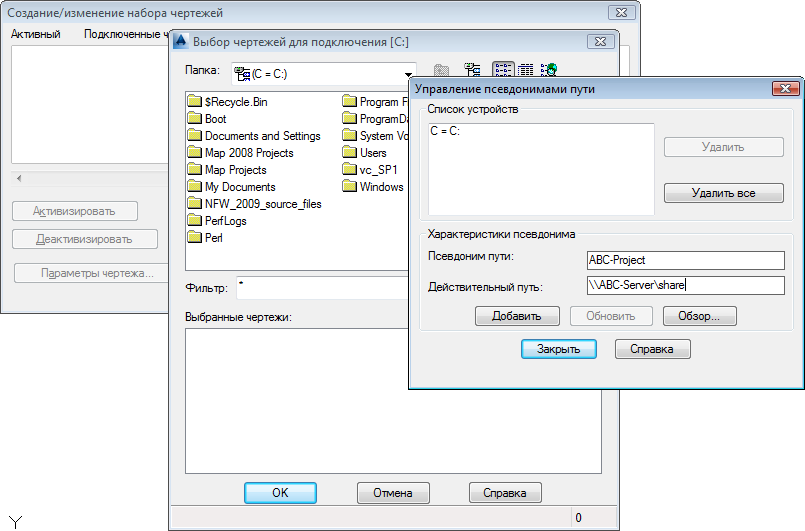
В диалоговом окне "Управление псевдонимами пути" введите имя для псевдонима и представляемый им фактический путь.
В данном примере используйте путь к папке, в которую скопированы файлы учебного пособия.
- Нажмите кнопку Добавить, а затем Закрыть.
- Нажмите кнопку "ОК" в следующих двух окнах.
Теперь местоположение чертежа связано с псевдонимом пути. Чтобы открывать чертежи в этой папке, больше не требуется вводить других псевдонимов.
Для продолжения работы с этим учебным пособием перейдите к разделу Упражнение 2. Исходные чертежи геоизображения.